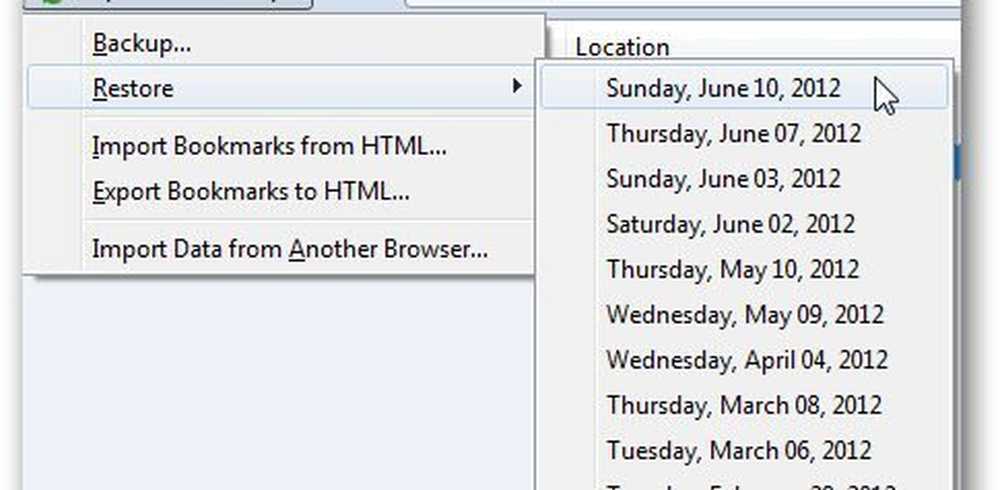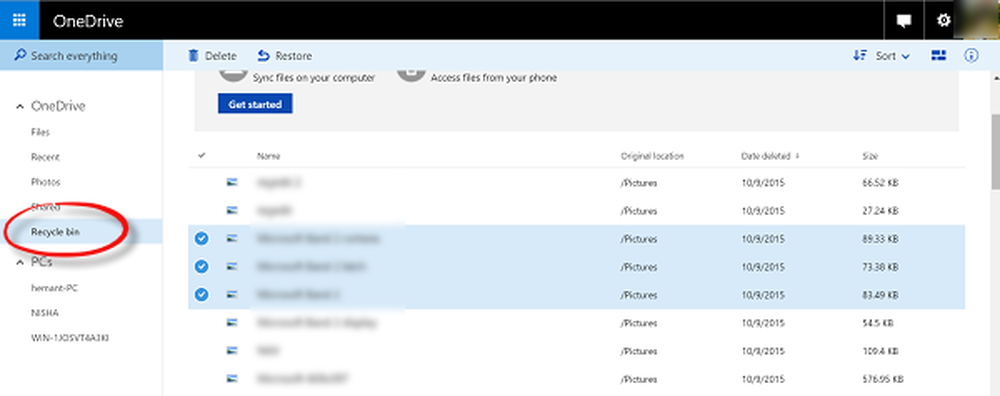Come recuperare i file danneggiati da USB Drive
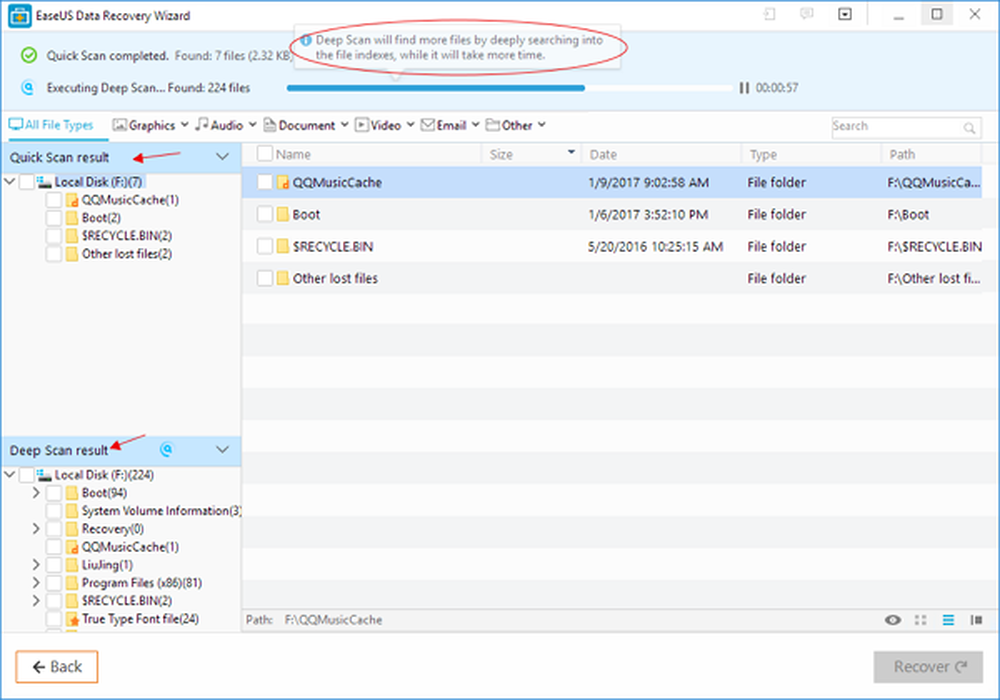
Vi sono numerose occasioni in cui gli utenti possono trovare i dati sulla loro chiavetta USB danneggiati e che non sono in grado di accedervi o recuperarli. In questo post vedremo come puoi tentare recuperare file e dati corrotti da USB usando il prompt dei comandi. Ne elencheremo anche alcuni gratuiti Software di recupero unità USB insieme alle loro caratteristiche uniche in modo che tu possa usarli se il precedente metodo non riesce a fornire i risultati desiderati.
Recupera file e dati corrotti da USB usando CMD
Il danneggiamento del disco può essere causato da molti fattori come il danneggiamento della Tabella file, l'infezione da virus e così via. Possiamo tentare di recuperare i file danneggiati da una USB senza utilizzare un software di recupero dati di terze parti come segue.
Esegui il prompt dei comandi come amministratore, digita il seguente comando e premi Invio:
Chkdsk e: / r
Questo eseguirà il Controllo errori del disco incorporato o Verifica Utility Disco per identificare e riparare potenziali corruzioni della tabella dei file. Qui e rappresenta la lettera di unità per il tuo USB.
- Lo strumento chkdsk controlla il danneggiamento della struttura di un disco.
- Il e istruisce lo strumento quale lettera di unità da utilizzare. Devi vedere e inserire la lettera di unità per il tuo USB.
- Il / r parametro identifica Bad Sectors e tenta il recupero di informazioni.
Una volta eseguito lo strumento controllando l'intera superficie del disco USB per settori danneggiati, tenterà di riparare quelli che hanno problemi.
Dopo averlo fatto, dovremo usare il built-in Attrib.exe strumento per riparare e recuperare i file che potrebbero essere stati resi inaccessibili dal malware.
Esegui il seguente comando nella stessa finestra CMD e premi Invio:
attrib -h -r -s / s / d e: \ *. *
Qui la spiegazione è:
- -r: Questi sono file leggibili, ma non possono essere modificati
- -s: file per l'utilizzo da parte del sistema operativo
- -h: i file sono nascosti e non vengono visualizzati in un elenco di directory
- / s: elabora i file corrispondenti
- / d: gestisce anche le cartelle
Una volta completata la scansione, puoi provare a vedere se riesci ad accedere ai tuoi dati.
Se questo non funziona per te, l'altra opzione che hai è quella di eseguire alcuni software di recupero dati gratuiti.
Software di recupero USB Drive gratuito
Il recupero dati dell'unità USB è un software che può aiutarti a ripristinare i dati dall'unità USB non funzionante. Qui stiamo dando un'occhiata a Recuva, R2FD Recover e Easeus.
1] Recuva
Il software gratuito Recupero avanzato di recupero file di Piriform consente di ripristinare i file persi dal disco rigido (utilizzando il file system NTFS o FAT) del computer Windows, del cestino, della fotocamera digitale o del lettore MP3. Ha un'interfaccia intuitiva e supporta una facile navigazione.
Un semplice wizard ti guida attraverso ogni fase del processo di recupero. Tutto quello che devi fare è specificare il tipo di file che vuoi rintracciare. Questo processo può essere limitato a singole cartelle o unità, incluse schede di memoria e CD / DVD.

Questo software esegue una scansione standard rapida e una "Deep Scan" opzionale che copre tutte le basi tecnologiche nella ricerca di file recuperabili.
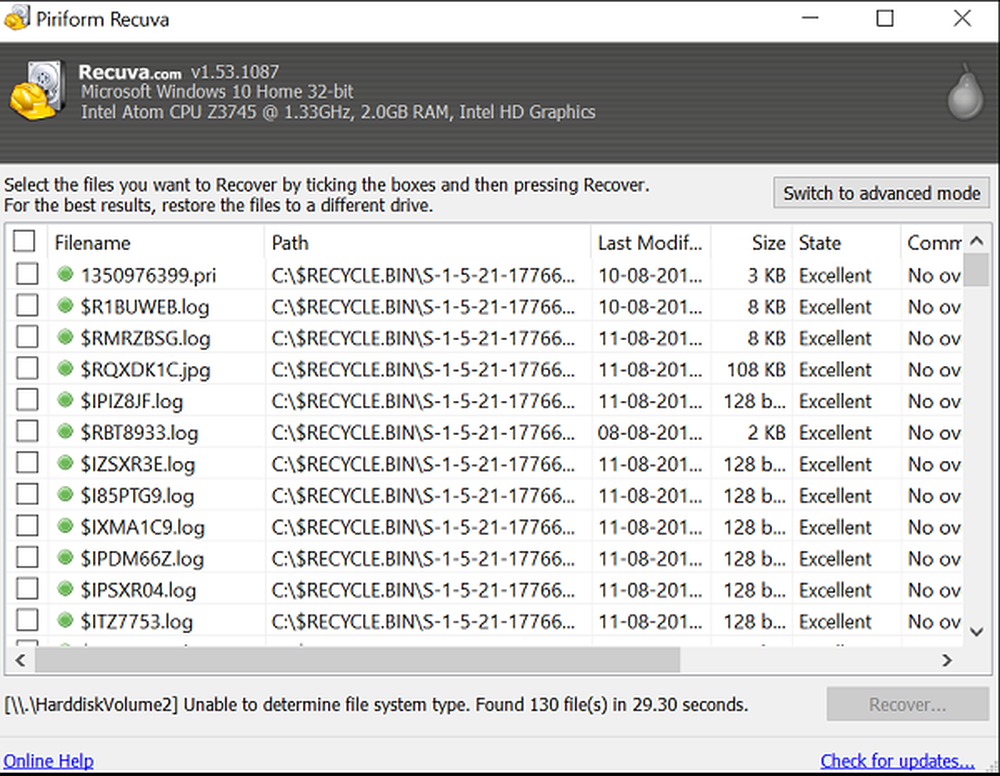
È anche disponibile come applicazione portatile che può essere fatta girare da una chiavetta USB. Non è richiesta alcuna installazione!
2] R2FD Recover
R2FD Recover consente un facile recupero di file persi, smarriti o distrutti a causa di infezioni da malware o altri motivi. Una caratteristica importante di questo software è che non richiede installazione. Basta scaricare il pacchetto e fare doppio clic su .exe per eseguire il programma e aprire la finestra principale dell'app.
Per impostazione predefinita, il programma leggero visualizza due opzioni:
- Cancellando tutti gli eseguibili di root e
- Ripristino di file o saltare il primo passaggio per recuperare gli elementi mancanti.

Quest'ultima opzione scansiona solo le unità rimovibili, verifica la mancanza di file e li ripristina in una cartella appena creata chiamata "USBFILES" quando viene trovata. La cartella può essere trovata sullo schermo del desktop. Se vuoi provare il freeware R2FD Recover, scaricalo da qui.
3] EaseUS software di recupero dati gratuito
EaseUs Free Data Recovery richiede tre semplici passaggi per recuperare i dati persi da qualsiasi utente. La semplice procedura guidata del programma ti guida attraverso l'intero processo di scoperta dei file persi con precisione e li recupera da PC, laptop, hard disk, SSD, USB, scheda di memoria o fotocamera digitale.
Selezionare il disco rigido USB in cui si desidera recuperare i file danneggiati e fare clic su "Scan". L'azione quando confermata eseguirà una scansione rapida e al suo completamento, passa alla scansione approfondita, automaticamente per trovare più file sull'unità USB. Una volta trovato, avrai la possibilità di recuperarli tutti sul disco rigido USB semplicemente facendo clic sul pulsante "Recupera".

Si consiglia di salvare i file recuperati in una posizione diversa per evitare l'eventuale sovrascrittura di dati. Si prega di notare che il gratuito la versione consente 2GB recupero di file corrotti gratuitamente. Per GB extra, dovrai passare alla versione Pro.
Ti auguro il meglio!
MANCIA: Questi freeware ti aiuteranno a recuperare i dati da CD / DVD.